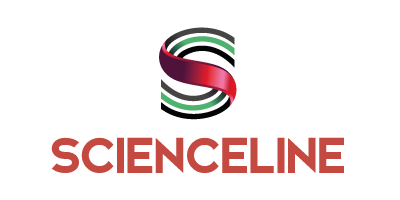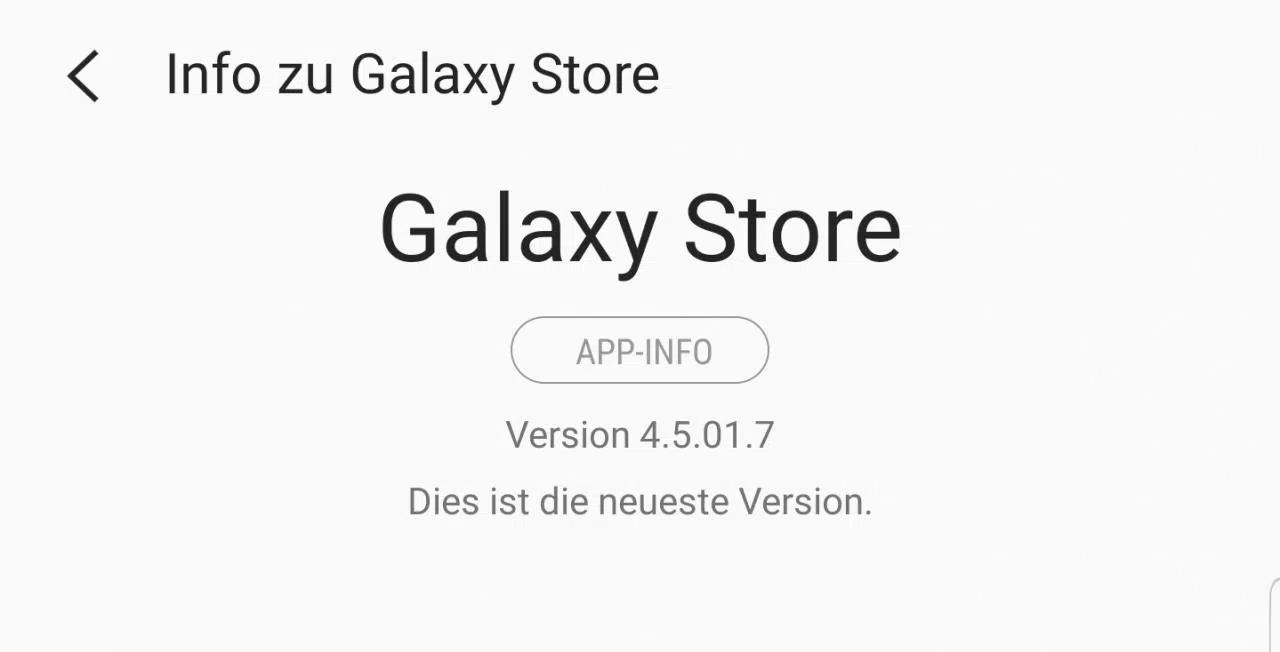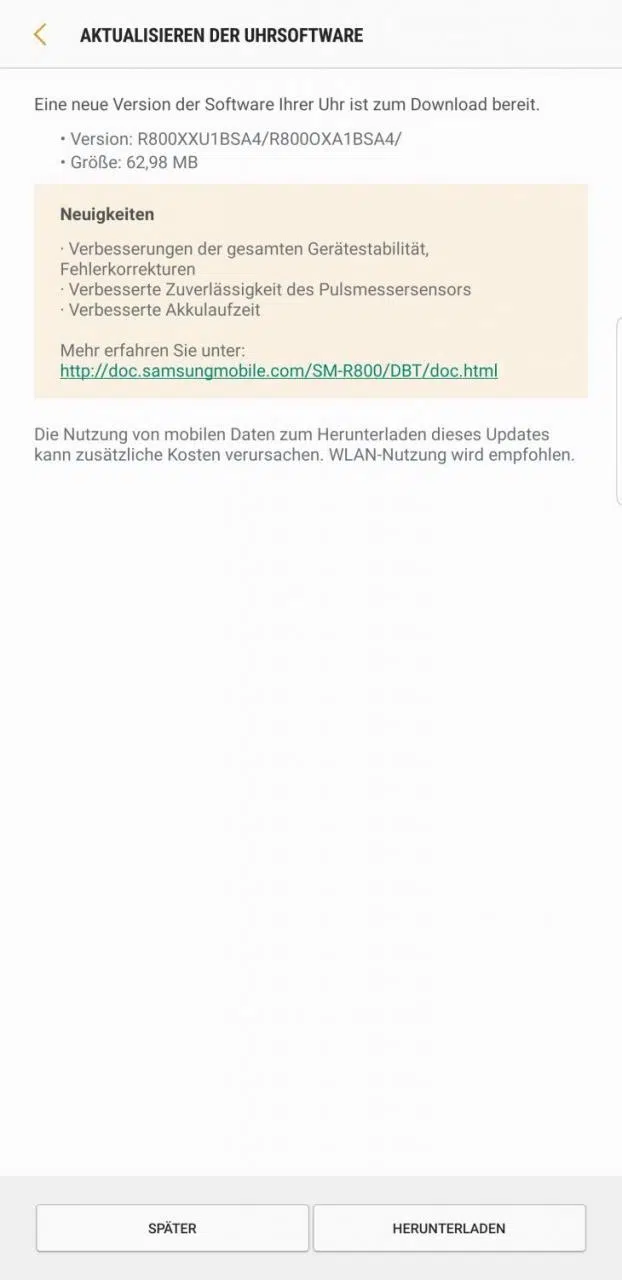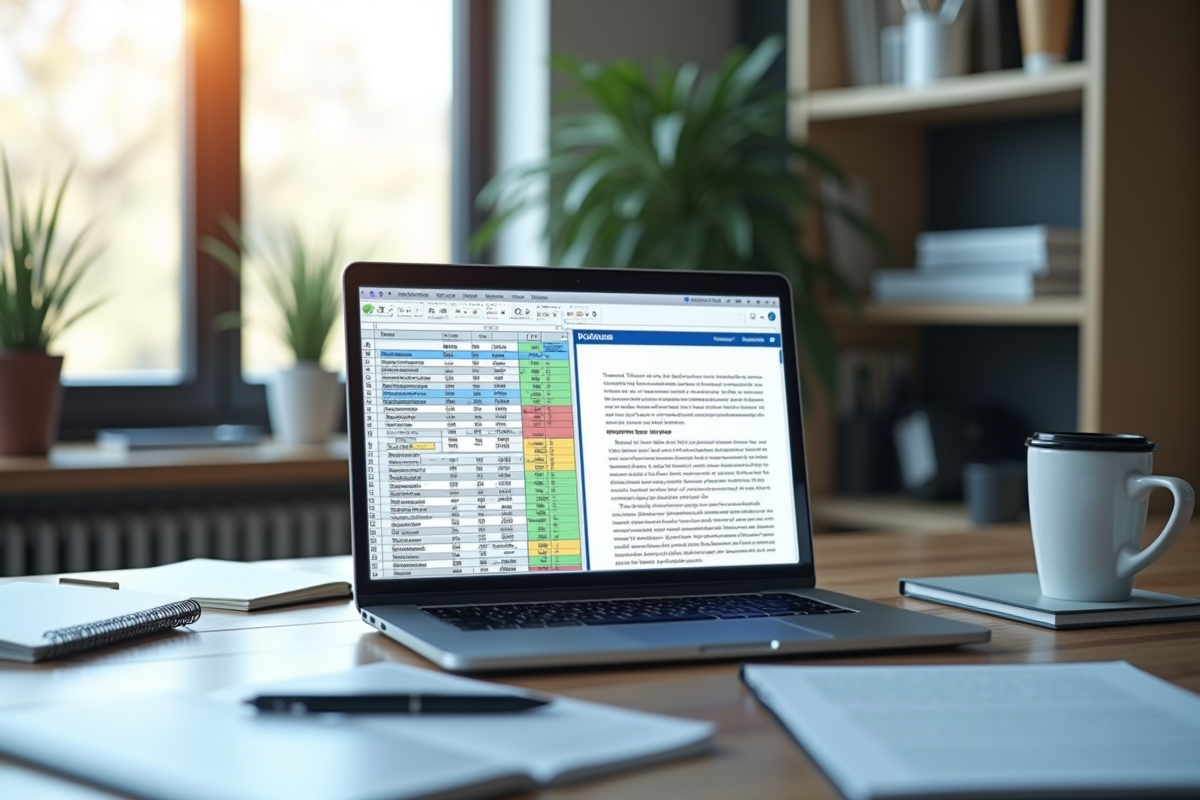Un « E » qui disparaît, une barre d’espace joueuse : il suffit parfois d’une touche rebelle pour transformer le plus innocent des emails en cauchemar de la ponctuation. Sur le papier, les MacBook promettent l’excellence. Mais que faire quand, à chaque frappe, plane l’ombre d’une panne ? L’élégance d’Apple vacille alors, laissant place à une mécanique capricieuse, source de frustration pour une armée d’utilisateurs fidèles.
Pourquoi ce clavier, vanté pour sa précision, choisit-il précisément le moment le plus délicat pour dérailler ? Dès qu’il s’agit de rédiger un mot de passe crucial ou d’envoyer un message décisif, c’est la roulette russe. Sous le design épuré et les promesses marketing, se cache une faille technique qui chamboule le quotidien de milliers de passionnés de la pomme.
Quand les touches d’un clavier Apple ne répondent plus : comprendre les causes possibles
Sur un MacBook, comme sur un clavier Magic, chaque dysfonctionnement a son histoire. Parfois c’est un problème matériel, parfois logiciel, parfois même une connexion récalcitrante. L’incertitude s’invite à chaque pression, transformant un geste automatique en interrogatoire.
Défaillance matérielle : le fameux clavier papillon, installé sur plusieurs générations de MacBook, concentre les critiques. Usure rapide, poussière infiltrée, faux-contact sous la touche : la frappe devient bancale, la lettre saute. Un choc malheureux, une gorgée de café sur le pavé ou une carte mère capricieuse peuvent réduire un clavier à l’état de décoration.
Problème de connexion : côté modèles sans fil, la batterie trop faible ou le Bluetooth farceur suffisent à couper toute communication. Un dongle USB fatigué, un port endommagé, un câble négligemment branché : il en faut peu pour transformer un accessoire docile en pièce de musée.
Panique logicielle : pilotes manquants, préférences système déréglées ou mode d’économie d’énergie trop restrictif peuvent désactiver le clavier ou des touches clés. Même le rétroéclairage, orchestré par macOS, peut lâcher prise, révélateur parfois d’un souci bien plus profond.
- Clavier filaire : vérifiez si le port USB et le câble n’ont pas déclaré forfait.
- Clavier sans fil : la batterie doit rester sous surveillance, tout comme la connexion Bluetooth.
- Clavier intégré au MacBook : attention aux faiblesses du clavier papillon et aux petits accidents du quotidien.
Pour les utilisateurs exigeants, la vraie interrogation n’est pas “si”, mais “quand” le clavier tombera en panne. La réparation Clavier Mac et Apple s’impose alors, mission à confier à des mains expertes, comme le recommande la page ‘Réparation clavier Mac | Cyber Jay’.
Comment diagnostiquer le problème : méthodes simples pour savoir d’où vient la panne
Une touche qui ne répond plus ne trahit pas forcément une origine évidente. Avant de céder à la tentation du remplacement, il vaut mieux avancer par étapes. Première chose : le clavier externe est-il correctement relié ? La batterie a-t-elle encore du répondant ? Le Bluetooth ne fait-il pas des siennes ?
Nettoyage express : miettes, poussière, débris… tout s’accumule là où on ne les voit pas. Une bombe d’air comprimé, un retournement de l’appareil et quelques tapotements suffisent parfois à rendre vie à une touche moribonde. Si un verre s’est renversé sur le Mac, la panne risque d’être plus coriace. Dans ce cas, l’oxydation ou un court-circuit exigent un diagnostic en atelier, comme détaillé sur la page liquide sur Mac.
Réglages système à la loupe :
- Ouvrez Préférences Système > Clavier et vérifiez que rien n’a été désactivé par mégarde.
- Activez le clavier virtuel pour distinguer une panne physique d’un bug logiciel.
Mode sans échec : un redémarrage avec la touche Maj enfoncée permet de savoir si une application tierce ou des fichiers .plist corrompus brouillent les signaux. Si tout remarche, le coupable se cache dans le logiciel.
Réinitialisation du SMC : pour restaurer la gestion matérielle, appuyez simultanément sur Maj, Contrôle, Option (côté gauche) et le bouton d’alimentation, patientez dix secondes, puis relâchez. Certains problèmes disparaissent alors comme par magie.
Un clavier externe branché peut faire office de juge de paix : s’il fonctionne, c’est que le problème se situe dans le clavier interne ou ses connexions. Simple, mais efficace.
Solutions concrètes et conseils pour retrouver un clavier pleinement fonctionnel
Pour retrouver un clavier Apple réactif, il faut procéder avec méthode. Les propriétaires de MacBook équipés du fameux clavier papillon – réputé pour sa fragilité – peuvent parfois prétendre à un remplacement gratuit en cas de panne. Sur les modèles plus récents, le clavier Magic résiste mieux, mais la batterie ou le Bluetooth peuvent aussi jouer les trouble-fête.
Commencez par lancer une mise à jour logicielle : allez dans Préférences Système > Mise à jour de logiciels et installez tout ce qui est proposé. Les pilotes dépassés ou des fichiers de préférences corrompus brouillent souvent la communication entre votre Mac et son clavier.
Pensez ensuite à une réinitialisation du SMC si le MacBook refuse d’enregistrer vos frappes. Ce petit geste règle bon nombre de soucis matériels, notamment ceux liés à l’alimentation ou au rétroéclairage. Sur certains modèles, supprimer les fichiers .plist du clavier dans le dossier Bibliothèque permet aussi de restaurer des paramètres sains.
Ne sous-estimez pas les effets d’un dongle USB récalcitrant ou d’un port mal en point sur la connexion d’un clavier filaire. Testez un autre port, changez de câble, parfois la solution tient à peu de chose.
- Pour les claviers Bluetooth, surveillez la charge de la batterie et relancez l’appairage via les réglages.
- En cas de dégâts physiques (liquide renversé, usure), sollicitez un réparateur qualifié.
Si toutes ces étapes échouent, supprimez les applications susceptibles d’interférer avec la gestion du clavier. En attendant la réparation, un clavier virtuel ou externe permet de continuer à travailler sans trop de heurts.
Reste cette question qui hante chaque adepte du Mac : la prochaine lettre à disparaître sera-t-elle celle d’un mot de passe ou d’un message d’amour ? Entre la technologie de pointe et le grain de sable, il n’y a parfois qu’un coup de clavier.